有时候由于工作需要,常在PPT中应用个性化模板,那么在PPT中如何新建自定义PPT主题呢?我们一起来看看吧!首先打开PPT演示文稿,创建四张空白文档(连按四下enter键),点击工作栏【视图......
2022-05-05 183 自定义PPT主题
我们知道,PPT的“形状”有“标注”选项,从这里可以在幻灯片中插入多种样式的标注,但是这里的标注都只有一个指示箭头,如果插入的标注需要两个或多个指示箭头该怎么办呢?下面我们就来解决这个问题。
第一步:打开PPT2010,单击“插入”选项卡,在“插图”组中单击“形状”按钮。
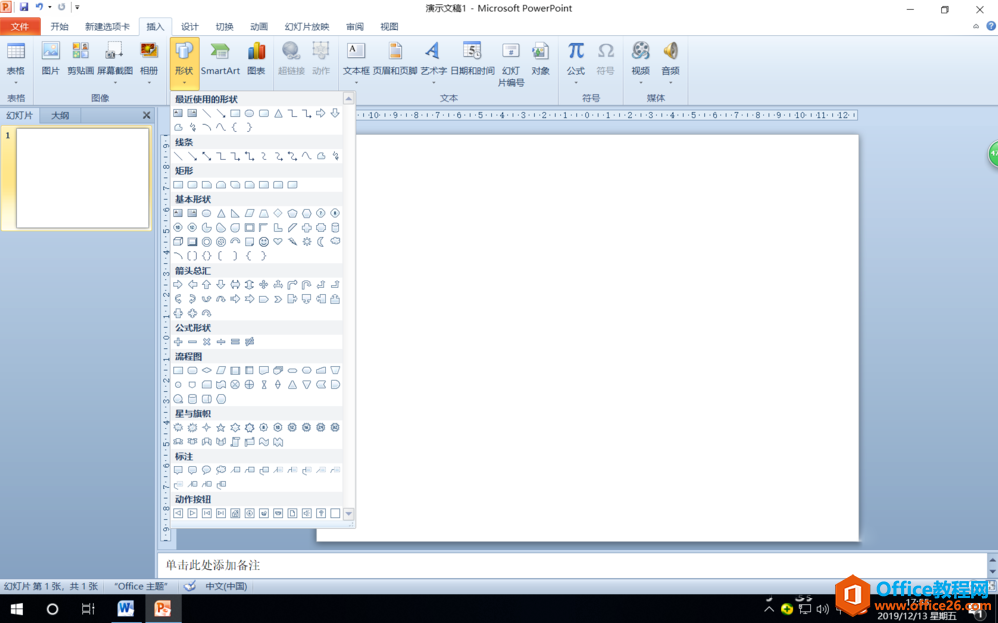
第二步:在打开的下拉菜单中选择“矩形”中的“圆角矩形”,然后在幻灯片窗格绘制一个圆角矩形。
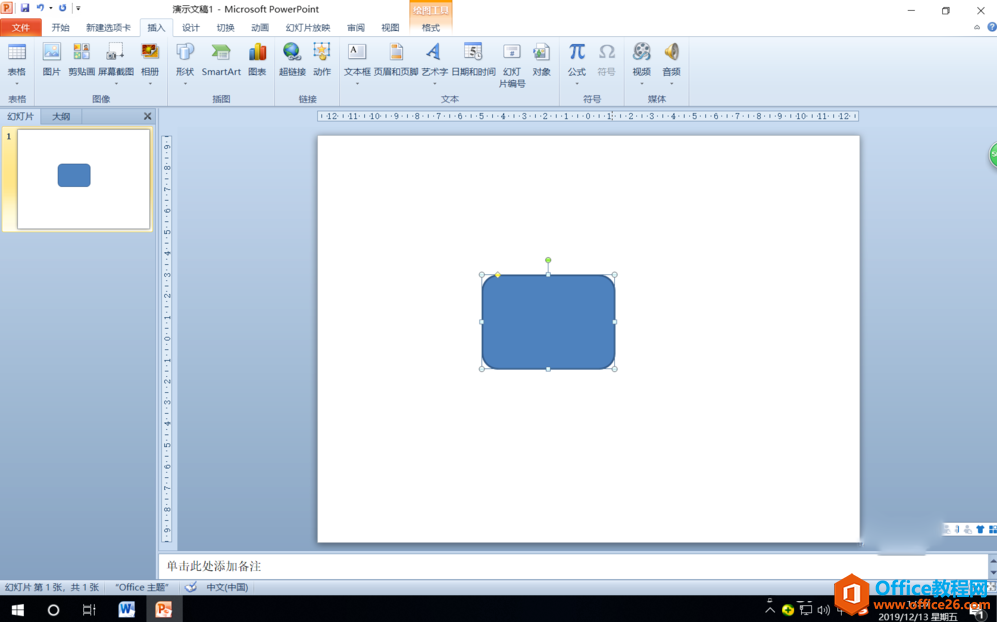
第三步:把绘制的圆角矩形设置成“无填充”,然后按着Ctrl键鼠标拖动绘制的圆角矩形复制出一个。
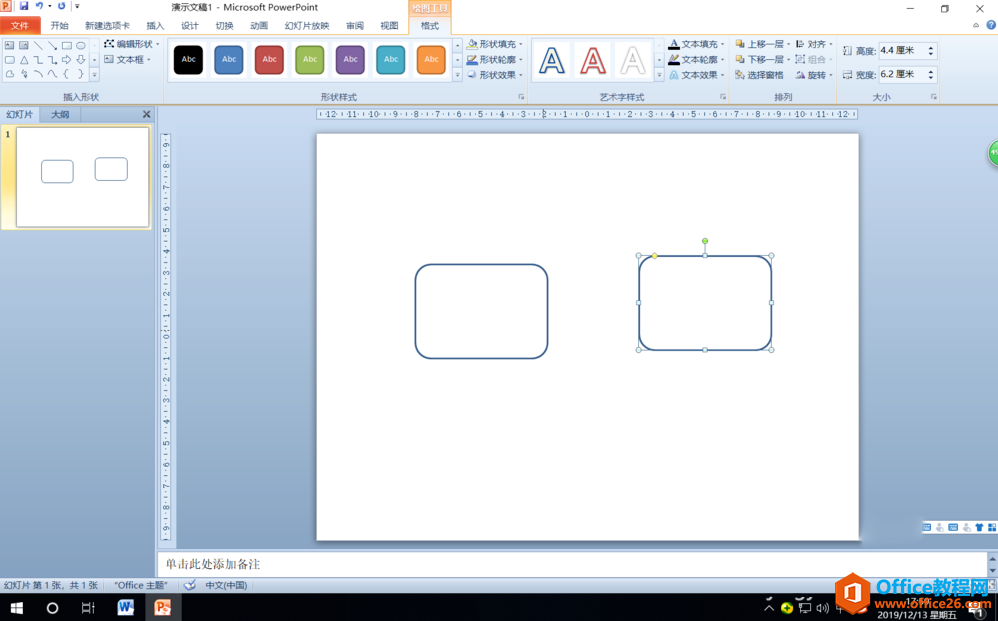
第四步:右击一个矩形的边框,在快捷菜单中选择“编辑顶点”,然后鼠标放在矩形边框上,当光标变成十字形状时右击鼠标便添加了顶点。
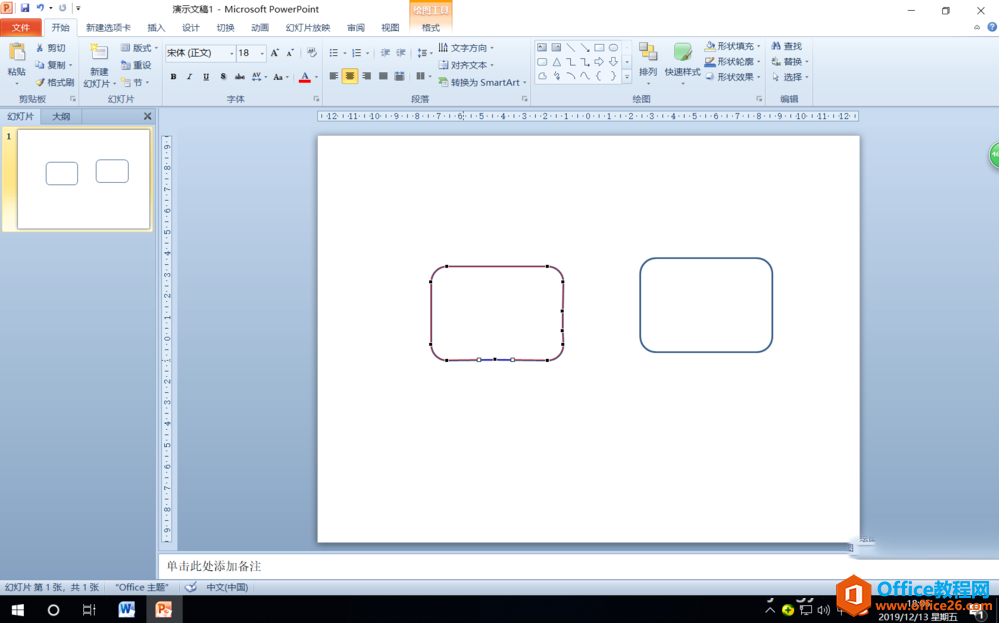
第五步:选择合适的位置添加三个顶点,鼠标向外拖动中间一个顶点便绘制出一个指示箭头。重复操作可以绘制多个指示箭头。

第六步:右击另一个圆角矩形边框,在快捷菜单中选择“编辑文字”,输入标注中要添加的文字。接着将该矩形设置成“无轮廓”。
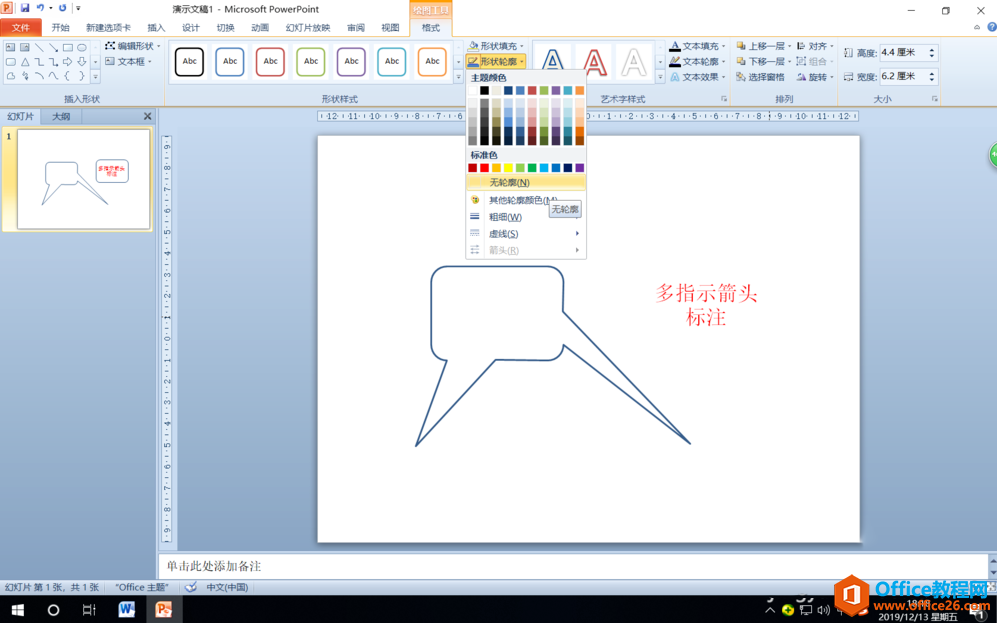
第七步:把输入文字的圆角矩形和另一个编辑顶点后的矩形边框重叠,框选这两个形状,右击鼠标,在快捷菜单中选择“组合”、“组合”,把它们组合起来即可。
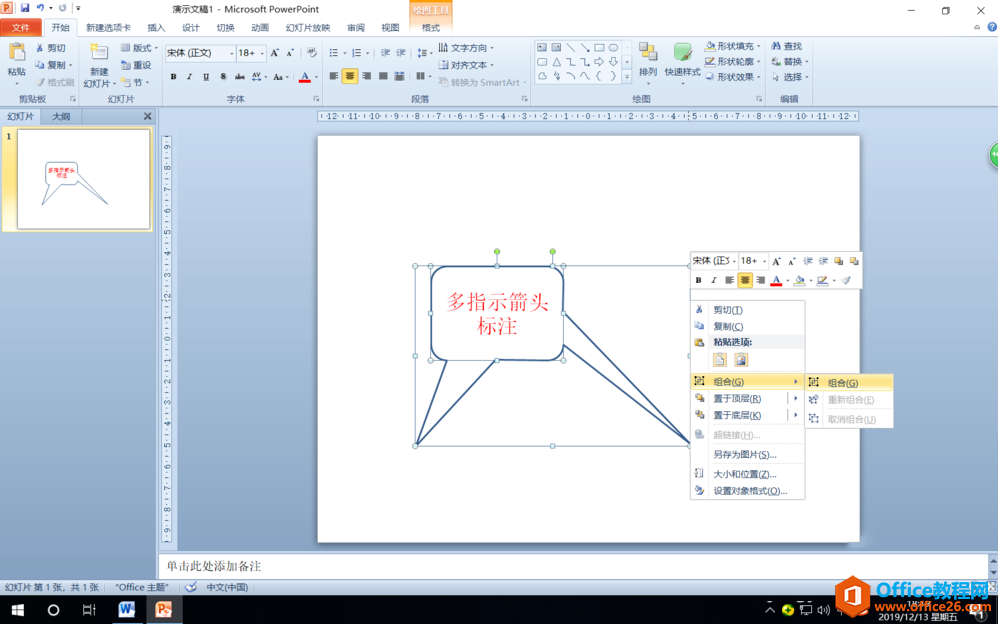
标签: PPT绘制多个指示箭头标注
相关文章

有时候由于工作需要,常在PPT中应用个性化模板,那么在PPT中如何新建自定义PPT主题呢?我们一起来看看吧!首先打开PPT演示文稿,创建四张空白文档(连按四下enter键),点击工作栏【视图......
2022-05-05 183 自定义PPT主题

我们有时候在使用PPT过程中需要在PPT中批量插入图片三种方法,你知道怎样在PPT中批量插入图片吗?今天小编就教一下大家在PPT中批量插入图片三种方法。一、把多张图片批量插入到一张幻灯......
2022-05-05 355 PPT批量插入图片

如何在PPT中绘制倒金字塔的逻辑表达效果老规矩,方法看看效果。是一个倒金字塔逻辑思路表达,表达经过层层筛选总结,最后合作得以实现的表达。这种有立体的环形的金字塔怎么绘制呢?......
2022-05-05 491 PPT绘制倒金字塔效果

用PPT演示文稿的操作中,我们会根据需要进行背景设置,如果想使用电脑上的图片,例如团队照片、网上下载的图片,我们该怎么操作呢?第一步,在页面空白处,点击右键,点击【设置背景......
2022-05-05 261 PPT背景